99+ Lỗi thường gặp khi sử dụng Facebook và cách khắc phục
Lỗi Facebook đăng nhâp (fb đăng nhập)
Nguyên nhân không đăng nhập tài khoản Facebook được
Có rất nhiều nguyên nhân dẫn đến việc bạn không thể đăng nhập vào facebook của mình như là:
- Mật khẩu của bạn không đúng.
- Quên số điện thoai, quên email đăng nhập.
- Tài khoản của bạn có bị vô hiệu hóa không.
- Tài khoản của bạn bị hack…
Cách khắc phục không đăng nhập Facebook được
- Truy cậpfacebook.com/login/identifyvà làm theo hướng dẫn. Đảm bảo rằng bạn dùng máy tính hoặc điện thoại di động mà trước đây bạn đã dùng để đăng nhập tài khoản Facebook của mình.
- Đặt lại mật khẩu.
- Tìm hiểu xem bạn nên làm gì khi không thể đặt lại mật khẩu do không truy cập được địa chỉ email hoặc số điện thoại trong tài khoản của mình.
- Tìm hiểu điều cần làm nếu bạn không tìm thấy tài khoản của mình trên trang Tìm tài khoản của bạn.
- Nếu đã thiết lập Người liên hệ đáng tin cậy, hãy tìm hiểu cách nhờ họ giúp vào lại vào tài khoản.
- Nếu tài khoản Facebook của bạn bị vô hiệu hóa, bạn sẽ thấy thông báo về việc này khi đăng nhập.
- Tôi cho rằng ai đó đã hack hoặc sử dụng trái phép tài khoản của mình.
Lỗi “Sorry, some thing went wrong” khi đăng nhập Facebook
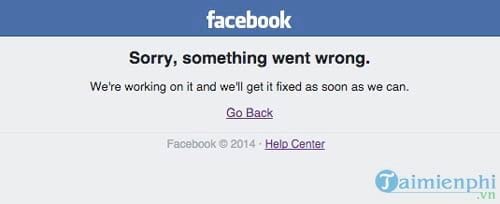
Lỗi này không hẳn do máy tính của bạn có vấn đề mà có thể do Facebook đang trong tình trạn quá tải với thông báo như trên, việc thi thoảng server Facebook gặp lỗi như thế này là việc bình thường. Bạn có thể truy cập vào Facebook sau 1 đến 2 tiếng nếu không có thông báo thời gian chính thức từ Facebook.
Nhưng nếu chỉ có máy tính của bạn xảy ra lỗi này còn các máy tính xung quanh vẫn vào được như bình thường thì hãy mở các phần mềm dọn rác, dọn dẹp lịch sử hay bộ nhớ cache để dọn dẹp sạch máy tính sau đó thử vào lại Facebook.
Bạn đọc có thể tải phần mềmClean Mastertại đây để tiến hành dọn dẹp máy tính.
Cách khắc phục khác:
Ngoài ra còn một cách nữa bạn có thể thử, làm theo hướng dẫn sau nhé:
Bước 1:Nhấn tổ hợp phímWindows + Xđể mởPower Menurồi sau đó chọnNetwork Connections.
Bước 2:Trong phần thiết lập, hãy chọnChange Adapter Options.
Bước 3:Click chuột phải vào mạng bạn đang sử dụng và lựa chọn Properties.
Bước 4:Trong Properties bạn tìm kiếmInternet Protocol Version 4, click đúp vào đó.
– Tại đây bạn chọnUse the following DNS server addresesvànhập DNScủa Google vào như hình dưới.
Cuối cùng xác nhậnOKrồi vào lại Facebook xem được chưa nhé.
Lỗi nhập mật khẩu Facebook không chính xác
Trước khi bạn cho rằng mình đã quên mất mật khẩu Facebook, trước đó hãy kiểm tra chính xác xem liệu mình có đang để chế độ chữ viết hoa – Capslock trên bàn phím hay không, nhât là trên laptop vì không hề có đèn báo. Còn một trường hợp nữa là bạn hãy tắt Unikey khi nhập mật khẩu Facebook đi vì nó cũng ảnh hưởng khá nhiều đến các phím bạn gõ.
Còn nếu cả hai trường hợp trên đều không phải thì có lẽ bạn đã nhập sai mật khẩu, lúc này bạn cần lấy lại mật khẩu Facebook của mình, bạn đọc có thể tham khảo thêm tại đây cáchlấy lại mật khẩu Facebookvà làm theo hướng dẫn nhé.
Lỗi đăng nhập Facebook khi bị nhà mạng chặn
Facebook chính xác chưa được hoạt động chính thức ở Việt Nam mà đã cung cấp một số người dùng dịch vụ, chính vì lý do đó mà tại Việt Nam vẫn bị chặn Facebook và chúng ta phải sử dụng một số cách đặc biệt để có thể lách luật trên Facebook. Vào những thời điểm trước khi chúng ta phải sử dụng một số phần mềm để vào Facebook tuy nhiên bạn không cần đến điều đó nữa.
Khởi động lại các thiết bị Modem, Router, Modem WiFi
Chưa nói đến việc lỗi đăng nhập Facebook, không vào được Facebook mà có khi do WiFi, mạng nhà bạn đang gặp vấn dề không thể vào mạng được. Hãy thử khởi động lại WiFi nhà mình bằng phím cứng đằng sau để xem có khắc phục được lỗi đăng nhập Facebook hay không. Để cẩn thận hơn bạn hãy tắt Modem, Router đi và bật lại sau 10 phút.
5. Sửa lỗi đăng nhập Facebook bằng cách đặt lại IP tĩnh
Đôi khi Facebook không thể phản hồi được với địa chỉ của bạn do địa chỉ động của bạn có vấn đề, hoặc ít nhất là tại thời điểm đó. Trong trường hợp bạn đã làm hướng dẫn theo cách ở trên mà không được, hãy thử đặt lại địa chỉ IP từ động sang tĩnh xem sao. Bạn có thểđặt dãy IP thoải mái từ 192.168.1.x đến 192.168.1.x với X là từ 1 đến 255. Cách thức để thiết lập IP tĩnh bạn đọc tham khảo ở phần 1 trên cùng, sau đó đến bước thiết lậpInternet Protocol Version 4,bạn lựa chọn User the following IP address.
Lưu ý: tại ô IP address bạn được quyền tùy chọn địa chỉ theo ở trên có nói.
Lỗi đăng nhập Facebook vì disable mạng đang sử dụng
Đây là một lỗi khá ngớ ngẩn nhưng không hẳn do người dùng, đôi khi do virus xâm nhập ngắt mạng của bạn hoặc do tiến trình mạng trong Windows bị ngừng lại đột ngột dẫn đến việc mạng đang sử dung bị ngắt. Tham khảo hướng dẫn phần truy cập vào Change Adapter Options ở phía đầu bài chúng tôi đã hướng dẫn, click vào nhạc WiFi và chọn Enable để bật lên, sau đó kết nối lại mạng và sử dụng.
Driver mạng cho máy tính
Về khả năng này là rất thấp nhưng nếu có thể bạn hãy thử cập nhật driver mạng cho máy tính lên phiên bản mới nhất để sửa toàn bộ các lỗi có liên quan đến mạng, đặc biệt là trên laptop khi bao gồm cả mạng dây lẫn mạng WiFi. Bạn đọc có thể tải về máy tính cho mình phần mềmDriver Boostertại đây để xử lý vấn đề trên.
Sử dụng lệnh DOS
Cách thức này thực ra chúng ta sử dụng các câu lệnh có trong Command Prompt để xóa cách trên internet cũng như khởi động lại một số dịch vụ liên quan đến mạng sẽ giúp bạn lỗi đăng nhập Facebook.
Bước 1:Nhắn tổ hợp phímWindows + Xđể mở power Menu sau đó chọn Powershell ở chế độ Admin.
Bước 2:Trong Powershell gõ “netsh winsock reset catalog” để reset lại thiết lập về mạng.
Bước 3:Khi có thông báo sucessfully reset the winsock catalog bạn hãy tắt Powershell sau đó vào lại Facebook để xem có truy cập được không.
Trường hợp thử các cách mà vẫn không vào được Facebook trên máy tính, bạn hãy tải Facebook trên điện thoại để đăng nhập tài khoản của mình vào nhé, mỗi hệ điều hành thì có cáchtải Facebookkhác nhau, trên iOS bạn cần vào Appstore còn trên Android, bạn truy cập CH Play.
lỗi không gọi được video trên facebook trên máy tính,
cách cài đặt trả lời comment trên facebook,
lỗi không vào được facebook trên máy tính,
lỗi dns không tìm thấy máy chủ facebook,
tại sao facebook bị lỗi,
tại sao vào facebook bị lỗi,
auto trả lời comment facebook,
lỗi an error occurred when trying to get access to microphone facebook,
lỗi máy tính không vào được facebook,
cài đặt trả lời comment trên facebook,
cách chặn lời mời chơi game trên facebook tren may tinh,
facebook đang bị lỗi gì,
tại sao không trả lời tin nhắn trên facebook được,
khắc phục lỗi không vào được facebook trên máy tính,
tại sao khi vào facebook lại bị lỗi,
cách sửa lỗi không like và comment được trên facebook,
tại sao vào facebook lại bị lỗi,
lỗi không like và comment được trên facebook,
cách khắc phục lỗi máy tính không vào được facebook